La nuova funzione di Pixel-Motion Blur in After Effects CC (fino al 2015) è uno strumento rivoluzionario che ti consente di creare sfocature di movimento dinamiche e realistiche nei tuoi progetti. Questo tutorial ti mostrerà come utilizzare efficacemente questa funzione per ottenere risultati impressionanti.
Principali conclusioni
- La sfocatura di movimento dei pixel migliora la qualità visiva delle animazioni attraverso una sfocatura di movimento realistica.
- Con la nuova funzione non devi più effettuare regolazioni manuali per ottenere una sfocatura di movimento pulita.
- Un'applicazione errata della sfocatura di movimento può causare salti e bordi indesiderati che non sono desiderabili nel prodotto finale.
- Con l'applicazione corretta, puoi ottenere risultati accattivanti anche in riprese senza sfocatura di movimento.
Guida passo dopo passo
1. Preparazione della scena
Prima di iniziare ad applicare la sfocatura di movimento dei pixel, è importante avere una scena adatta. In alcuni casi, una scena senza sfocatura di movimento può essere difficile da elaborare. Ottimizza la tua scena in modo che venga riprodotta in modo fluido.
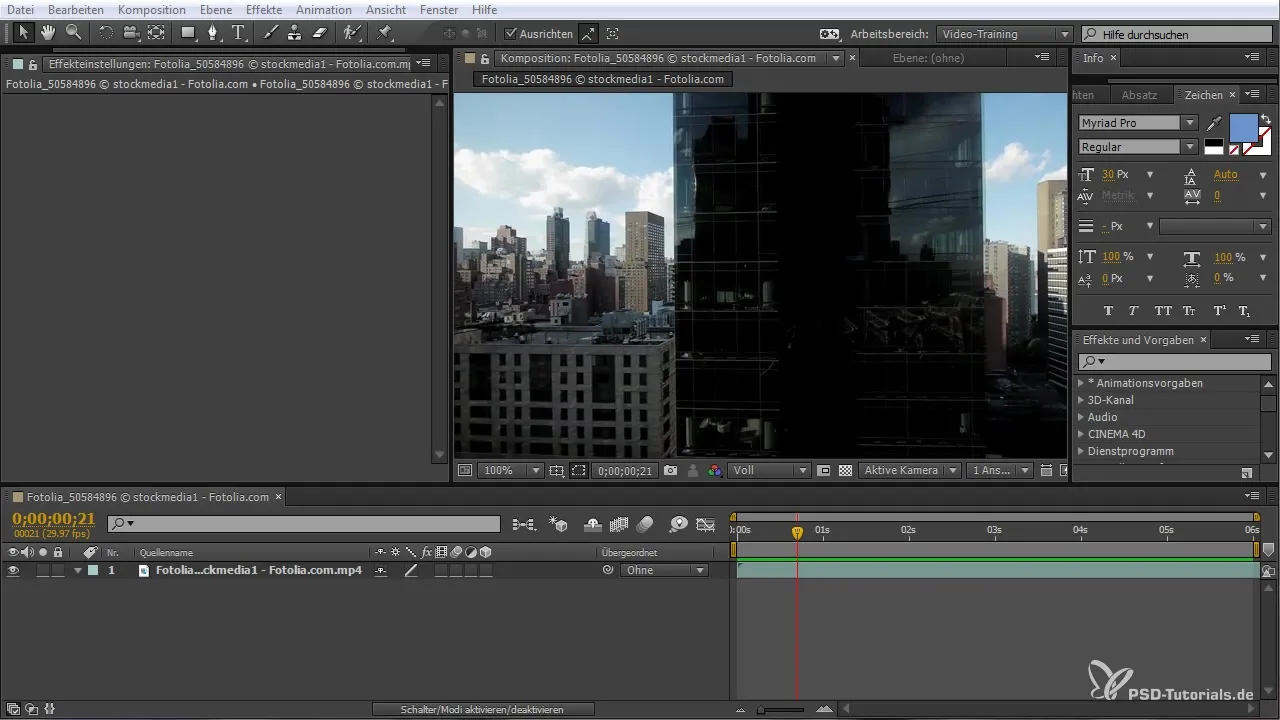
Quando riproduci la scena, presta attenzione a come si mostrano i movimenti. Attenzione: scene che non dispongono di sfocatura di movimento possono apparire innaturali, ad esempio quando gli elementi vengono mostrati bruscamente senza transizioni fluide.
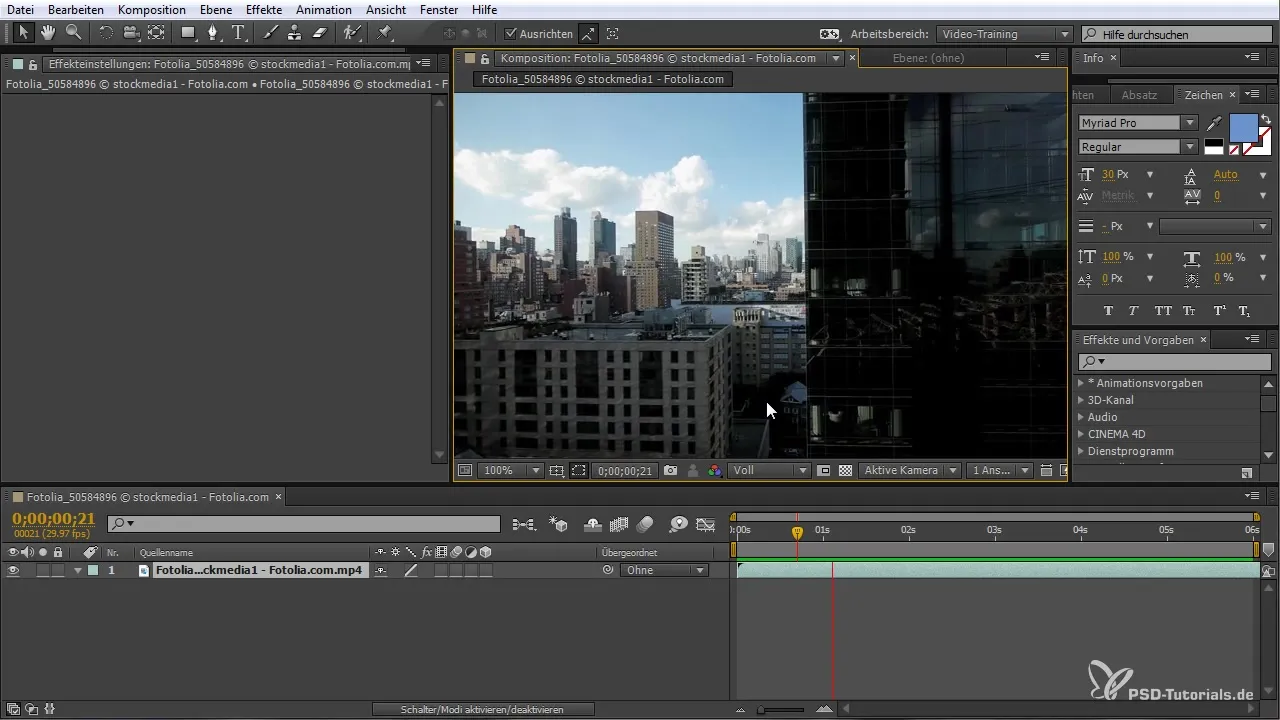
2. Attivazione del vecchio metodo
In passato potresti aver utilizzato CC Force Motion Blur per aggiungere sfocatura di movimento. Durante questo processo, dovevi fare diverse regolazioni, come attivare l'otturatore e impostare i campioni.
Tuttavia, questo metodo spesso produceva bordi e salti poco gradevoli, compromettendo la qualità delle tue animazioni.
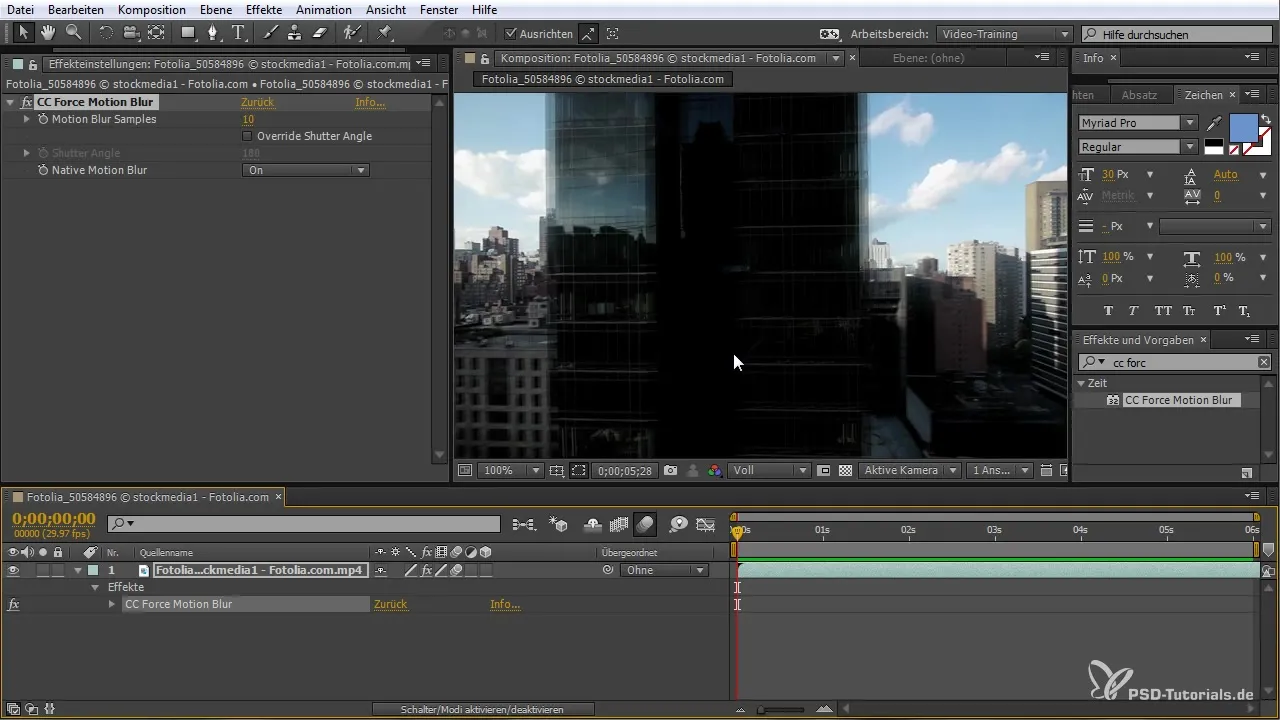
3. Introduzione alla sfocatura di movimento dei pixel
Con il nuovo plugin per la sfocatura di movimento dei pixel, ora puoi ottimizzare le tue animazioni in modo molto più semplice. Cerca nella sezione plugin la sfocatura di movimento dei pixel e applicala senza dover effettuare ampie regolazioni.
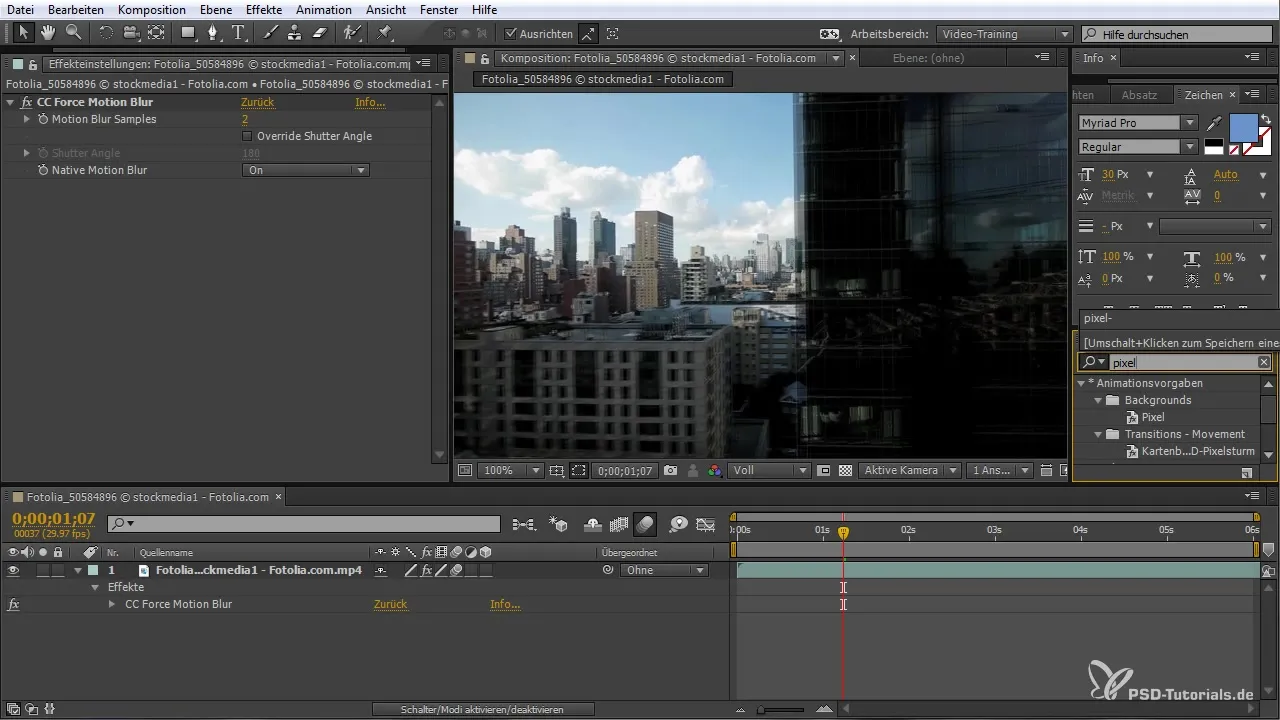
Il plugin riconosce automaticamente i movimenti nella tua scena e regola di conseguenza la sfocatura di movimento, in modo che funzioni indipendentemente da altre impostazioni.
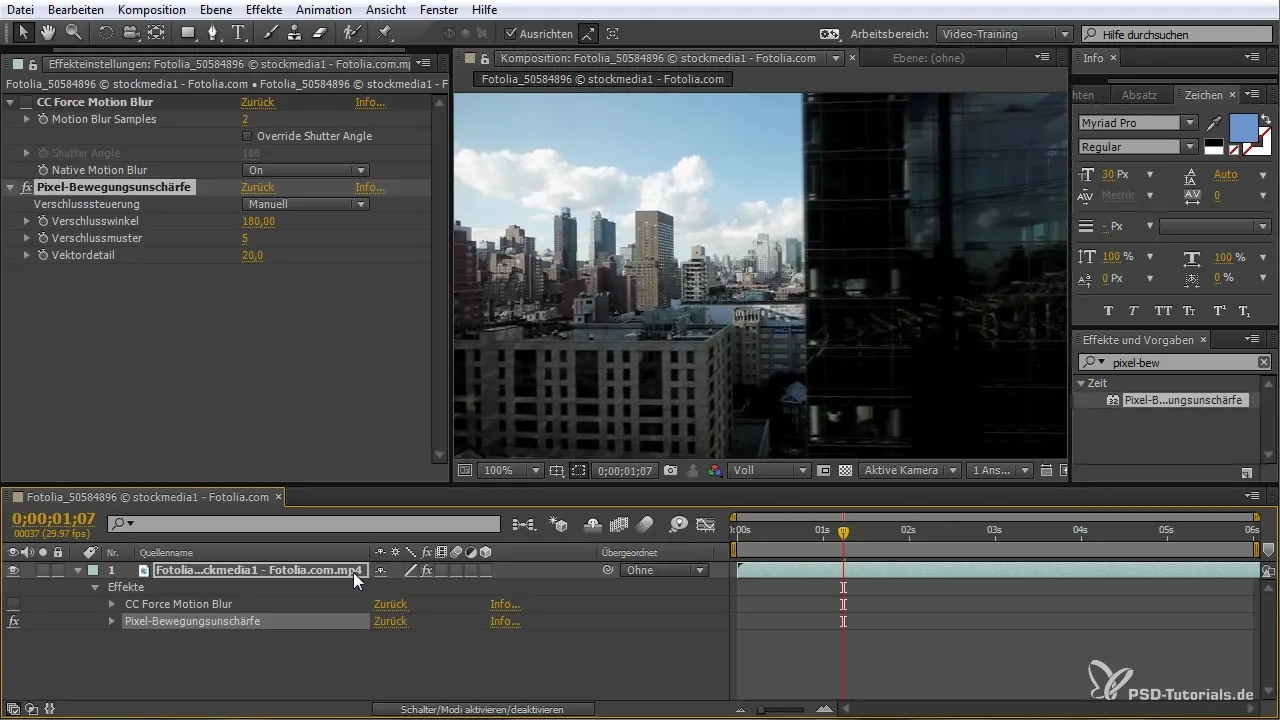
4. Regolazione delle impostazioni
Una volta applicato il plugin, puoi disattivare le impostazioni globali per semplificare il processo. Assicurati di non dover più fare regolazioni manuali per ottenere l'effetto desiderato.
Con la funzione di regolazione automatica, i profili di movimento dei pixel vengono misurati in modo intelligente, permettendoti di ottenere un'immagine coerente.
Puoi fare opzionalmente ulteriori regolazioni, ad esempio aumentando il numero di campioni per ottenere risultati ancora più dettagliati.
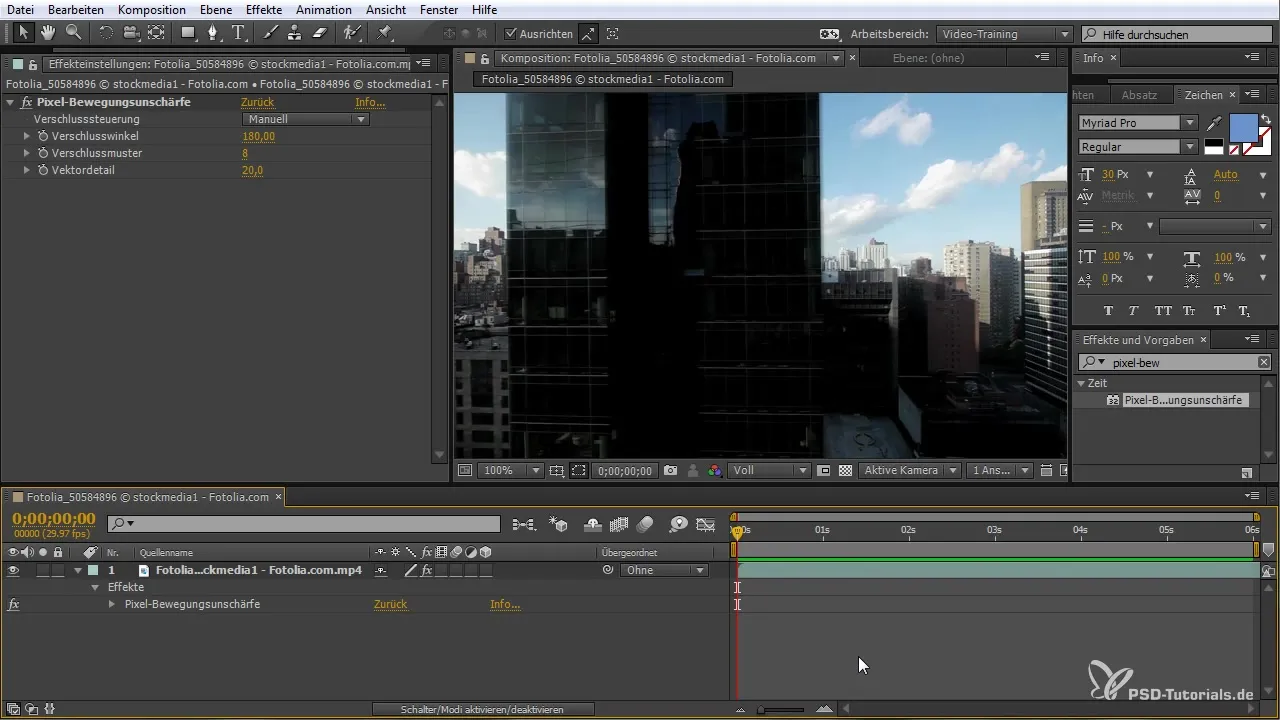
5. Preparazione e post-produzione
Prima di rendere la tua animazione finale, controlla il risultato. Una volta applicata correttamente, noterai che i profili sono ora presentati in modo molto omogeneo.
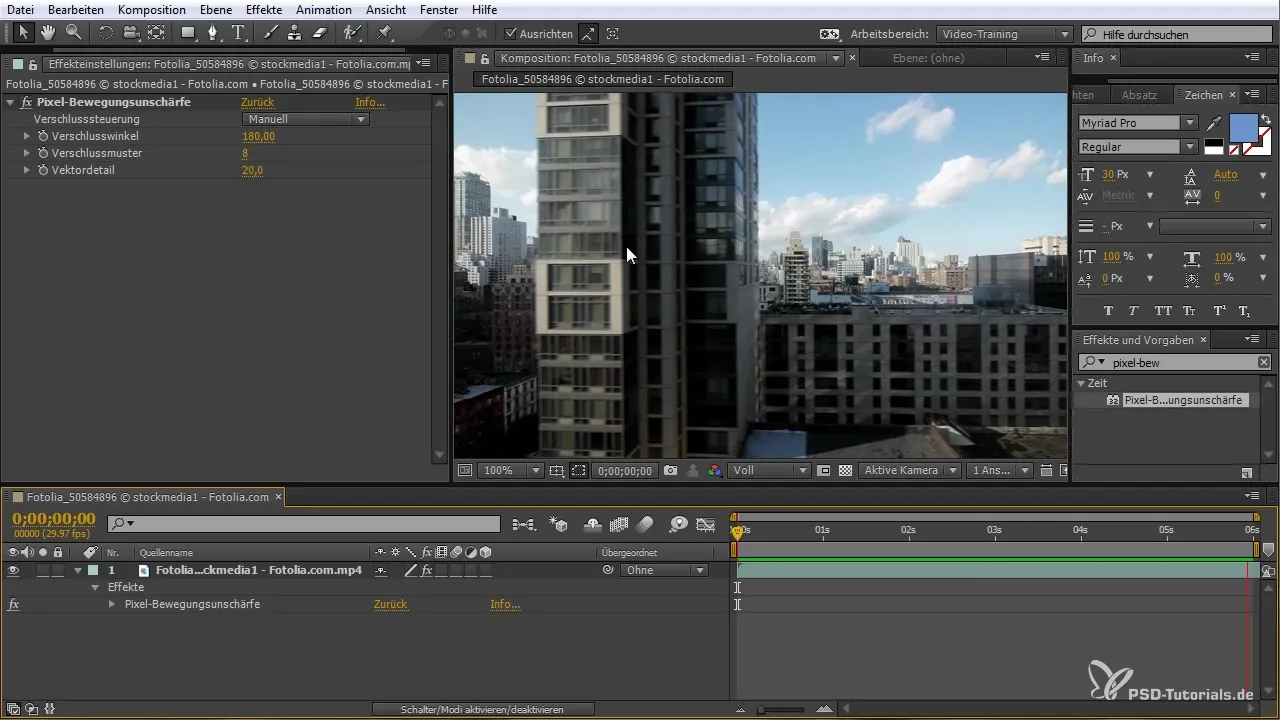
Questa tecnica è particolarmente vantaggiosa se desideri, ad esempio, avere punti di tracciamento in una scena che poi puoi regolare.
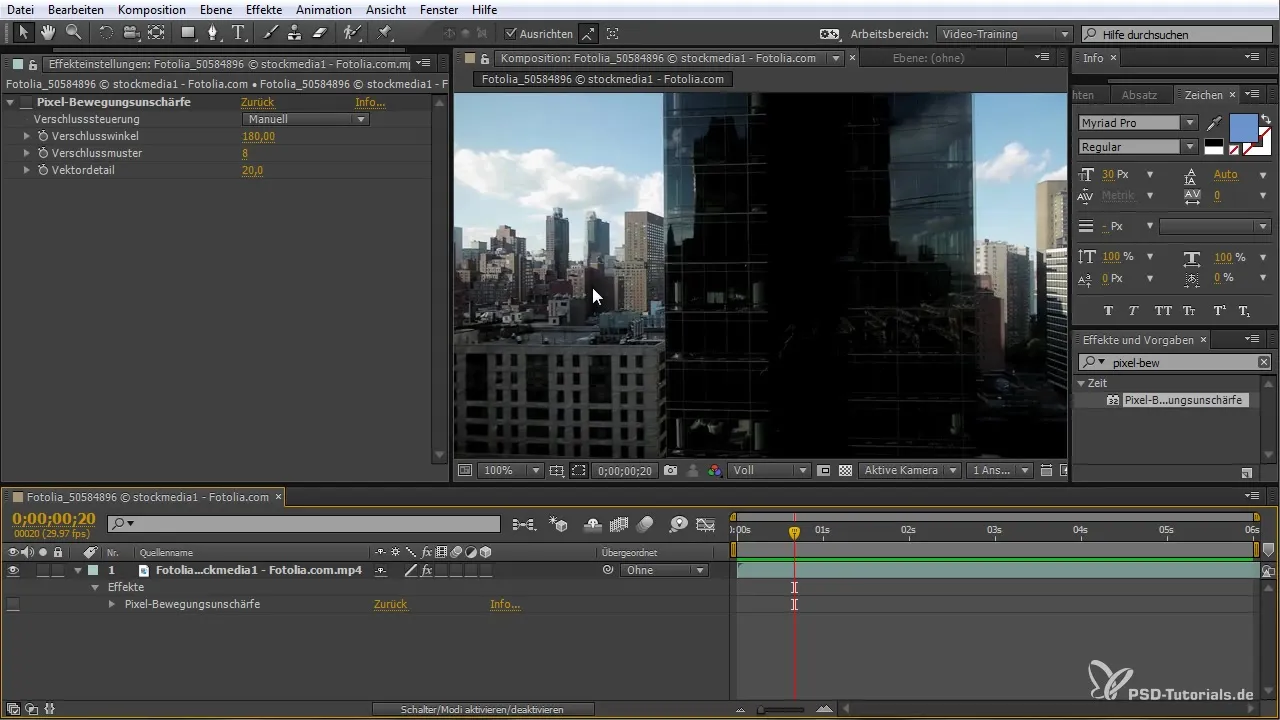
La sfocatura di movimento dei pixel può aiutarti a raggiungere una qualità superiore nelle tue animazioni, cosa che è particolarmente cruciale in presentazioni o progetti simili.
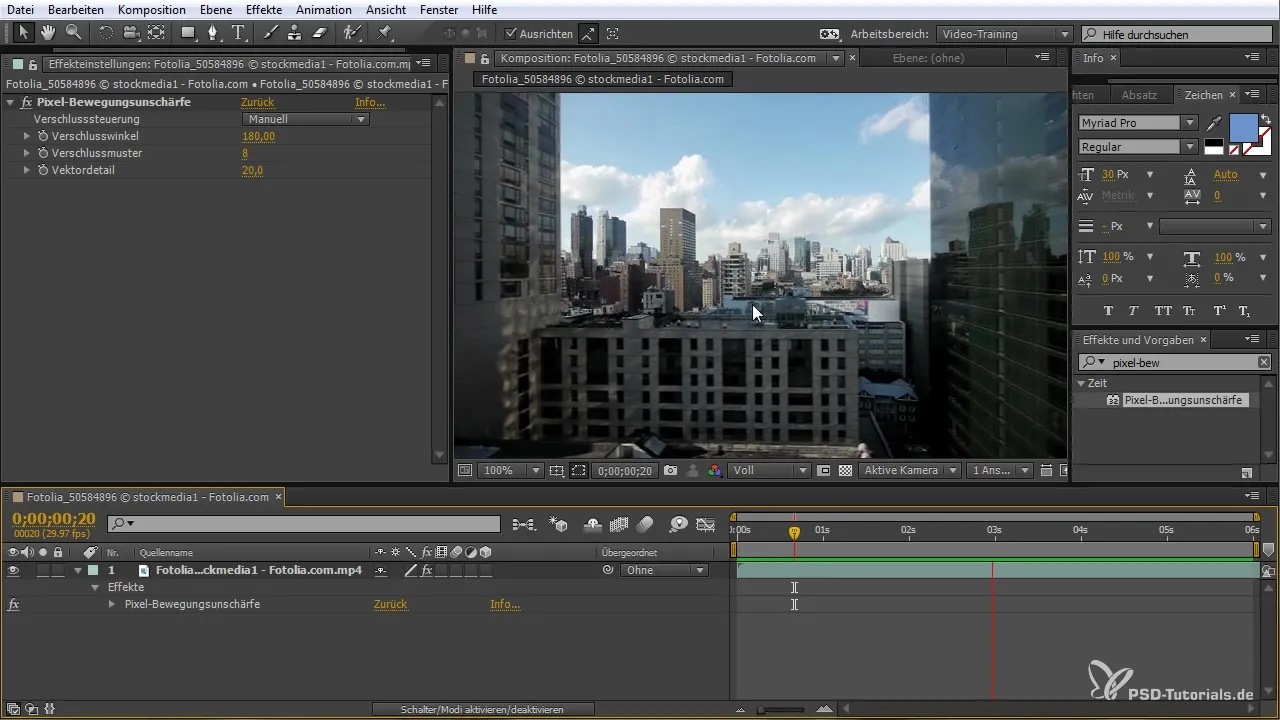
Riassunto – Sfocatura di movimento dei pixel in After Effects: Come creare animazioni vivaci
La funzione di sfocatura di movimento dei pixel in After Effects CC (fino al 2015) ti offre un modo potente per creare animazioni vivaci e fluide. Grazie a una gestione semplificata e alla possibilità di regolazione automatica, puoi risparmiare tempo e migliorare notevolmente la qualità del tuo lavoro. Sperimenta con diverse scene e impostazioni per ottenere i migliori risultati.
Domande frequenti
Come attivo la sfocatura di movimento dei pixel in After Effects?Vai nella sezione plugin su sfocatura di movimento dei pixel e applicala.
Devo fare ampie regolazioni per utilizzare la sfocatura di movimento dei pixel?No, il plugin riconosce automaticamente i movimenti e si adatta di conseguenza.
Posso applicare la sfocatura di movimento dei pixel a progetti esistenti?Sì, puoi applicare il plugin anche a lavori già esistenti per migliorarli.
Qual è il vantaggio della sfocatura di movimento dei pixel rispetto alla sfocatura di movimento tradizionale?Offre una rappresentazione più realistica senza la necessità di ulteriori regolazioni manuali.
Ha senso registrare animazioni senza sfocatura di movimento?Sì, in alcuni casi, come nel tracciamento, può essere vantaggioso lavorare senza sfocatura di movimento.


